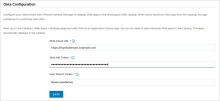OktaアプリをWorkspace ONEカタログに公開する
前提条件
ステップ2:VMware Identity ManagerでOktaアプリケーションソースを構成する
エンドユーザーは引き続きOkta DashboardまたはWorkspace ONEダッシュボードからアプリにアクセスできます。どちらのエクスペリエンスも完全にサポートされています。このセクションでは、Oktaを介してフェデレーションされたアプリケーションを最初にVMware Identity Managerにインポートすることなく公開するように、Workspace ONEカタログを構成する方法について説明します。これにより、管理者はOkta Admin Consoleからフェデレーションアプリケーションとユーザーのエンタイトルメントを完全に管理できます。
OktaアプリケーションをWorkspace ONEカタログに統合する場合、次の手順を実行します。
- VMware Identity ManagerでOktaをアプリケーションソースとして構成します(「ステップ2:VMware Identity ManagerでOktaアプリケーションソースを構成する」を参照)。
- 以下の手順の説明に従って、VMware Identity ManagerコンソールでOktaテナントの詳細を入力します。VMware Identity Managerカタログに個々のアプリケーションを追加する必要はありません。
エンドユーザーがWorkspace ONEにログインすると、資格のあるOktaアプリが、他のアプリとともにカタログに自動的に表示されます。
VMware Identity Managerでは、構成したOktaテナント情報が使用されてOktaテナントに接続され、ユーザーがWorkspace ONEにログインするたびにアプリとユーザーのエンタイトルメントが取得されます。ユーザーがWorkspace ONEのOktaアプリをクリックすると、VMware Identity Managerによってアプリケーションのソース構成が使用され、アプリが起動されます。
アプリとユーザーのエンタイトルメントは、VMware Identity Managerコンソールではなく、Okta Admin Consoleで管理します。Okta Admin Consoleでアプリまたはエンタイトルメントを追加または削除すると、変更がエンドユーザーのカタログに直接反映されます。Oktaアプリは、VMware Identity Manager管理者コンソールには表示されません。
この統合では、次のタイプのOktaアプリがサポートされます。
- SAML 2.0
- WS-Federation
- Bookmark
- OpenID Connect
VMware Identity ManagerでOktaテナント情報を追加する
VMware Identity ManagerコンソールにOktaテナント情報とAPIトークンを追加して、VMware Identity ManagerがOktaテナントに接続し、Oktaアプリとユーザーエンタイトルメントを取得できるようにします。これは1回限りの初期構成タスクです。
VMware Identity Managerでテナント情報を構成する前に、Okta Admin ConsoleからAPIトークンを取得します。
Okta APIトークンを取得する
VMware Identity ManagerがOktaテナントに接続してアプリを取得するには、Okta APIトークンが必要です。
トークンは最後に使用されてから30日で有効期限が切れます。トークンが使用されるたびに、有効期限が
30日ずつ延長されます。
-
Admin Consoleでをクリックします。
-
[Tokens(トークン)]タブをクリックします。
-
[Create Token(トークンを作成する)]をクリックします。
-
トークンの名前を入力します。
- [Create Token(トークンを作成する)]をクリックします。
- トークンをコピーしてテキストファイルに保存します。
注:ウィンドウを閉じると、そのトークンを再度表示できなくなります。
VMware Identity ManagerでOktaテナント情報を構成する
VMware Identity Managerコンソールで、VMware Identity ManagerがOktaテナントに接続してアプリを取得するために必要なOktaテナント情報を入力します。Okta CloudのURL、APIトークン、ユーザー検索属性を指定する必要があります。
前提条件
Okta Admin ConsoleからAPIトークンを取得しました。
手順
- VMware Identity Managerコンソールで、[Identity & Access Management(IDとアクセスの管理)]タブをクリックしてから、[Setup(セットアップ)]をクリックします。
- [Okta]タブをクリックします。
- Oktaテナントの情報を入力します。
オプション 説明 [Okta Cloud URL(Okta CloudのURL)] OktaテナントのURLを入力します。例:https://mytenant.example.com [Okta API(Okta APIトークン)] APIトークンを取得するで作成したOkta APIトークンを入力します。 [User Search Parameter(ユーザー検索パラメーター)] Oktaディレクトリでユーザーを検索するために使用するユーザー属性を選択します。userName、email、またはuserPrincipalNameで検索できます。 例:
- [Save(保存)]をクリックします。
Oktaでパスワード管理を処理する
OktaアプリケーションをVMware Identity Managerと統合すると、Workspace ONEユーザーのOktaパスワード管理も自動的に有効になります。VMware Identity Managerコンソールで構成する必要はありません。
エンドユーザーは、Workspace ONE Intelligent Hubアプリ、Workspace ONEアプリ、Webポータルで[Settings(設定)]に移動し、[Change Password(パスワード変更)]リンクをクリックしてパスワードを変更できます。OktaアプリケーションがVMware Identity Managerと統合されている場合、このパスワードの変更はVMware Identity ManagerではなくOktaによって自動的に処理されます。
ユーザーがパスワードを変更すると、Okta Admin Consoleで構成されたパスワードポリシーが適用されます。デフォルトでは、パスワードポリシーは[Change Password(パスワード変更)]ページに表示されませんが、ユーザーがポリシーと一致しないパスワードを入力すると表示されます。